Im Gegensatz zu Standbildern ist ein Video animiert und spielt Einzelbilder nacheinander ab. Im Allgemeinen stoppt das Video nach dem letzten Bild oder startet das nächste Video, wenn Sie eine Wiedergabeliste abspielen. Manchmal möchten Sie ein einzelnes Video ständig wiederholen, um den fehlenden Inhalt zu erfassen. Wenn Sie versuchen, herauszufinden So wiederholen Sie ein Video auf Ihrem iPhoneSie sind an der richtigen Stelle.
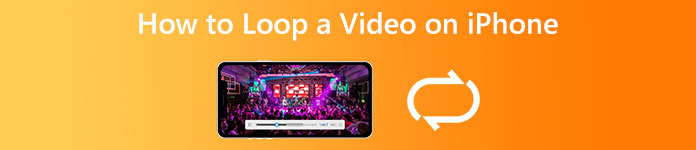
- Teil 1: Der einfachste Weg, ein iPhone-Loop-Video zu erstellen
- Teil 2: Wie man ein Video auf dem iPhone ohne App wiederholt
- Teil 3: Wie man ein Video auf dem iPhone mit iMovie wiederholt
- Teil 4: Häufig gestellte Fragen zum Wiederholen eines Videos auf dem iPhone
Teil 1: Der einfachste Weg, ein iPhone-Loop-Video zu erstellen
Aufgrund des kleinen Bildschirms und des begrenzten Speichers ist es nicht sehr praktisch, ein Loop-Video auf dem iPhone zu erstellen. Alternativ empfehlen wir Ihnen, dies mit einem Computer zu tun Apeaksoft Video Converter Ultimate. Es vereinfacht den Arbeitsablauf. Noch wichtiger ist, dass die Software Ihre Videoqualität mithilfe von KI-Technologie schützt.

4,000,000+ Downloads
Erstellen Sie mit einem Klick ein Loop-Video mit iPhone-Clips.
Unterstützt fast alle Videoformate wie MOV, MP4 usw.
Vorschau der Videowiedergabe mit dem integrierten Mediaplayer.
Fügen Sie eine breite Palette von Bonusfunktionen hinzu.
So erstellen Sie ein Loop-Video für das iPhone
Schritt 1Fügen Sie Videos hinzu
Starten Sie den besten Video-Looper, nachdem Sie ihn auf Ihrem PC installiert haben. Es gibt eine weitere Version für macOS. Wechseln Sie zu MV Fenster aus dem oberen Band. Drücke den Speichern Menü und öffnen Sie das oder die Zielvideos von Ihrer Festplatte. Wenn Sie ein iPhone-Video wiederholen müssen, übertragen Sie es auf Ihren PC.

Schritt 2Machen Sie ein Loop-Video
Mit der Menüleiste über dem Storyboard können Sie Ihr Video bearbeiten, z. B. trimmen, zuschneiden und drehen. Dann gehen Sie zu Rahmen Registerkarte in der oberen linken Leiste. Hier können Sie die hinzufügen Starttitel, Endtitel, und mehr. Um das iPhone-Video in einer Schleife zu wiederholen, aktivieren Sie das Kontrollkästchen neben Schleifenspiel.

Schritt 3Schleifenvideo exportieren
Sehen Sie sich das Ergebnis mit dem Mediaplayer auf der rechten Seite an. Gehen Sie zum Exportieren Registerkarte, wenn Sie zufrieden sind. Geben Sie einen Dateinamen in das Feld ein, ziehen Sie die Format Option und wählen Sie MOV oder ein anderes geeignetes Format, und stellen Sie andere Parameter ein. Klicken Sie zuletzt auf die Starten Sie exportieren Schaltfläche, um das Ergebnis auf Ihrem Computer zu speichern. Übertragen Sie dann das Loop-Video auf Ihr iPhone.

Teil 2: Wie man ein Video auf dem iPhone ohne App wiederholt
Weg 1: So schleifen Sie ein Video auf dem iPhone über Live Photo
Live-Foto ist ein einzigartiger Medientyp auf iOS-Geräten. Es ist eher wie ein kurzes Video im Vergleich zu Standbildern. Die gute Nachricht ist, dass Sie ein Video auf Ihrem iPhone ohne App wiederholen können, nachdem Sie ein Live-Foto aufgenommen haben.
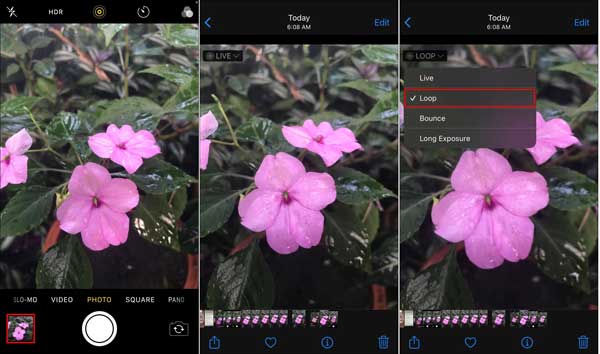
Schritt 1Führen Sie Ihre Kamera-App aus, wählen Sie die Foto tippen Sie auf die Live-Foto Klicken Sie auf die Schaltfläche und nehmen Sie ein Live-Foto auf.
Schritt 2Starten Sie die Fotos-App, suchen Sie das Live-Foto, das Sie gerade aufgenommen haben, und tippen Sie darauf.
Schritt 3Drücken Sie auf Live-Option auf dem Video und wählen Sie Loop im Kontextmenü.
Schritt 4Tippen Sie abschließend auf Teilen Klicken Sie auf die Schaltfläche und speichern Sie das Loop-Video in der Kamerarolle auf Ihrem iPhone oder teilen Sie es direkt.
Weg 2: Wie man ein Video auf dem iPhone per Diashow wiederholt
Diashow ist eine integrierte Funktion in der Fotos-App. Sie können einen Videoclip mit mehreren Standbildern erstellen. Darüber hinaus können Sie die Wiedergabe wiederholen. Das ist eine weitere Möglichkeit, ein Video auf dem iPhone ohne eine zusätzliche App zu wiederholen.
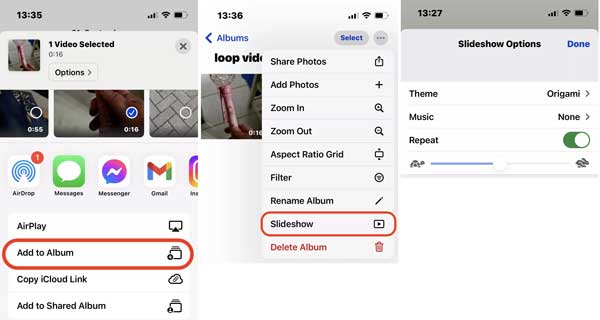
Schritt 1Führen Sie Ihre Fotos-App aus und erstellen Sie ein neues Album. Wählen Sie die Dateien aus, die Sie in Alben wiederholen möchten, und tippen Sie auf Teilen Taste, wählen Sie Zum Album hinzufügen, und wählen Sie das neue Album aus. Dadurch werden alle Dateien in einem einzigen Album abgelegt.
Schritt 2Gehen Sie zum neuen Album, tippen Sie auf die Einstellungen Taste und wählen Sie Slideshow. Dadurch werden alle Mediendateien im Album zu einer Diashow.
Schritt 3Drücken Sie anschließend die Optionen Schaltfläche und schalten Sie die ein Wiederholen Möglichkeit. Jetzt wird das Video in einer Schleife abgespielt, bis Sie es stoppen.
Teil 3: Wie man ein Video auf dem iPhone mit iMovie wiederholt
Natürlich können Sie mit iMovie ein Endlosvideo auf Ihrem iPhone erstellen. Als integrierter Video-Editor enthält iMovie viele Funktionen, obwohl sie einfach sind. Damit können Sie einen Videoclip wiederholen und Video komprimieren auf Ihrem iOS-Gerät schnell.
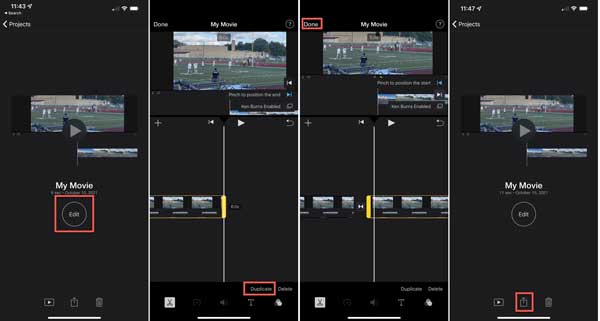
Schritt 1Erstellen Sie ein neues Filmprojekt und fügen Sie das gewünschte Video in iMovie hinzu.
Schritt 2Tippen Sie auf die Bearbeiten Schaltfläche, um zum Editor-Bildschirm zu wechseln. Suchen Sie die untere rechte Seite und drücken Sie die Duplikat Knopf. Dadurch wird eine Kopie des Originalvideos erstellt und auf der Timeline platziert.
Schritt 3Sobald Sie den duplizierten Clip sehen, tippen Sie auf Erledigt Taste, um die Änderungen zu bestätigen.
Schritt 4Vorschau des Loop-Videos auf dem iPhone in iMovie. Berühren Sie zuletzt die Teilen Klicken Sie unten auf die Schaltfläche und wählen Sie Video speichern um das Ergebnis in Ihre Kamerarolle zu exportieren.
Teil 4: Häufig gestellte Fragen zum Wiederholen eines Videos auf dem iPhone
Wie bringt man ein TikTok-Video in eine Schleife?
Sobald Sie ein Video auf TikTok hochgeladen haben, können Sie entweder ein endloses GIF hochladen oder eine Anzahl von Wiederholungen auswählen. Schließen Sie dann den Prozess der Videoveröffentlichung wie gewohnt ab.
Gibt es eine Looping-App?
Ja, es gibt einige Apps, mit denen Sie Videos auf Ihrem iPhone oder Android-Telefon wiederholen können, z. B. Looper, Funimate, Loop Video, VivaVideo usw. Sie können im App Store oder Play Store danach suchen.
Kann VLC ein Loop-Video erstellen?
Eine Funktion des VLC Media Players ermöglicht es Benutzern, ein Video zu wiederholen. Das bedeutet, dass das Video sein Ende erreicht und sofort wieder von vorne abgespielt wird.
Fazit
Dieser Leitfaden hat darüber gesprochen So erstellen Sie ein Loop-Video auf dem iPhone. Zunächst können Sie die integrierten Funktionen ausprobieren, um ein Live-Foto zu wiederholen oder eine Diashow in der iOS-Fotos-App zu wiederholen. iMovie ist eine weitere Möglichkeit, ein Loop-Video ohne zusätzliche Hardware zu erstellen. Wenn Sie einen Computer haben, ist Apeaksoft Video Converter Ultimate die beste Wahl, um iPhone-Videos ohne technische Kenntnisse zu wiederholen. Weitere Fragen zu diesem Thema? Bitte zögern Sie nicht, uns zu kontaktieren, indem Sie eine Nachricht unter diesem Beitrag hinterlassen.




